Warnung
Sie lesen eine alte Version dieser Dokumentation. Wenn Sie aktuelle Informationen wünschen, schauen Sie bitte unter 5.3 .Kommunikation
Öffnen Sie die Konfiguration der Kommunikation über und Kommunikation.
Von hier aus können Sie die Konfigurationseinstellungen verschiedener Geräte wie etwa des Feldbusses (falls ein solches Modul angeschlossen ist) oder der Roboter und Netzwerk Ports ändern. Stellen Sie sicher, dass Ihre Konfigurationseinstellungen mit der Konfiguration der an EYE+ angeschlossenen Geräte kompatibel sind. Sie müssen sich im gleichen Netzwerk befinden.
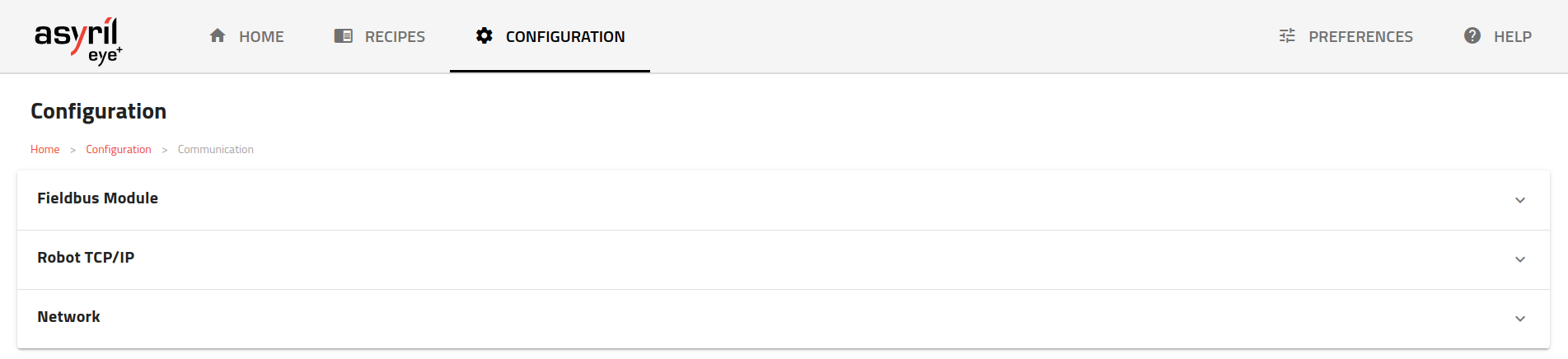
Abb. 145 KOMMUNIKATION Hauptseite
Feldbusmodul-Abschnitt
Im Feldbusmodul-Abschnitt werden verschiedene Informationen über das optionale Feldbusmodul angezeigt. Dieser Abschnitt wird nur angezeigt, wenn ein Feldbusmodul angeschlossen ist.

Abb. 146 KOMMUNIKATION, Feldbusmodul-Abschnitt
Modul-Typ, Typ des Moduls (d. h. die unterstützte Feldbustechnologie)
Ethernet-Port 1, Informationen über den Ethernet-Anschluss 1 (neben den LED).
Ethernet-Port 2, Informationen über den Ethernet-Anschluss 2.
Andere, verschiedene andere Informationen, die sich auf das spezifische installierte Feldbusmodul beziehen.
Roboter TCP/IP-Abschnitt
Die Seite zur Konfiguration des Roboters ist in zwei Unterabschnitte gegliedert:
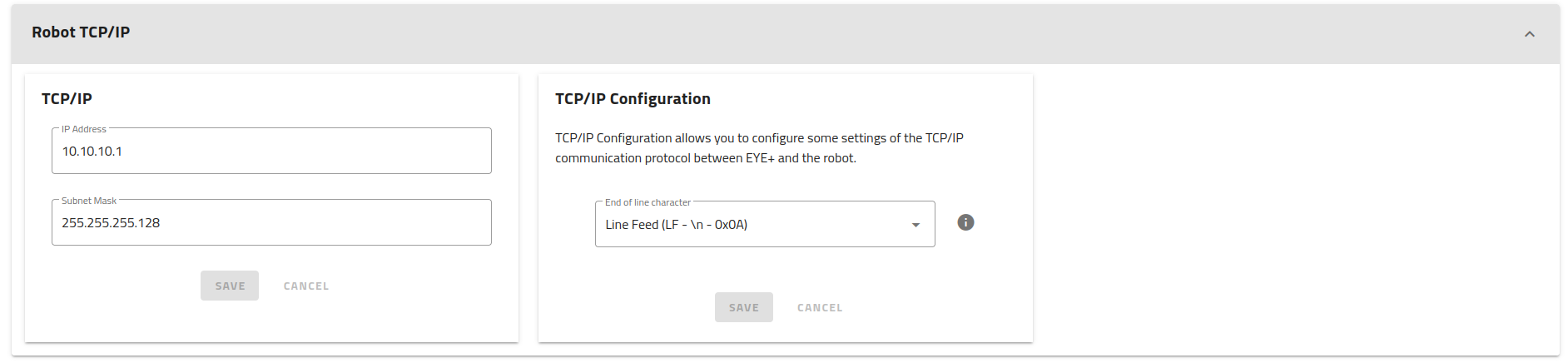
Abb. 147 KOMMUNIKATION, Roboter TCP/IP-Abschnitt
Roboterkonfiguration
Die Standardeinstellungen des Robot Ports sind in Tab. 26 dargestellt.
Ethernet Port |
IP-Adresse |
Subnetz-Maske |
Ports |
|---|---|---|---|
Roboter |
192.168.0.50 |
255.255.255.0 |
7171, 171, 17171 |
Diese Konfiguration bedeutet, dass die IP-Adresse Ihres Roboters/Ihrer SPS zwischen 192.168.0.1 und 192.168.0.254 liegen muss, aber nicht gleich 192.168.0.50 sein darf.
Wenn dieser IP-Adressbereich nicht mit Ihrem Roboter/Ihrer SPS-Konfiguration kompatibel ist, können Sie die IP-Adresse und die Subnetzmaske des EYE+ Controller so ändern, dass er sich im selben Netzwerk befindet wie Ihr Roboter/Ihre SPS.
Bemerkung
EYE+ Controller hört die drei in Tab. 26 definierten Ports gleichzeitig ab. Wir empfehlen, den Port 7171 auszuwählen. Je nach Ihren Anforderungen können Sie aber auch einen anderen Port aus der Liste wählen.
TCP-Konfiguration
In diesem Abschnitt können Sie ein anderes Steuerzeichen für den Zeilenumbruch auswählen. Dies könnte je nach Roboter und/oder SPS erforderlich sein.
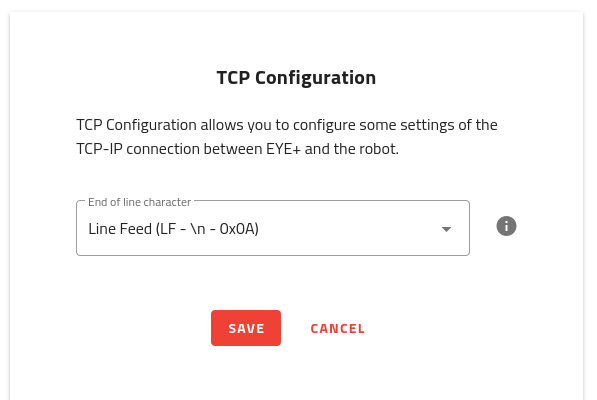
Es stehen drei verschiedene Optionen zur Verfügung:
LF: Steuerzeichen für den Zeilenumbruch ist das Sonderzeichen LF (d.h.
\n, ASCII-Code0x0A)CR + LF: Steuerzeichen für den Zeilenumbruch ist das Sonderzeichen CR + LF (d.h.
\r\n, ASCII-Codes0x0D 0x0A)CR: Steuerzeichen für den Zeilenumbruch ist das Sonderzeichen CR (d.h.
\r, ASCII-Code0x0D)
Das vom EYE+ Controller standardmässig verwendete Steuerzeichen für den Zeilenumbruch ist LF.
Bemerkung
Wenn Sie diese Einstellung ändern, wird jede geöffnete Verbindung zwangsweise beendet.
Netzwerk-Abschnitt
Der Netzwerk-Abschnitt ermöglicht es Ihnen, den Config. Port zu ändern. Die Standardeinstellungen des Config. Ports sind in Tab. 27 dargestellt.
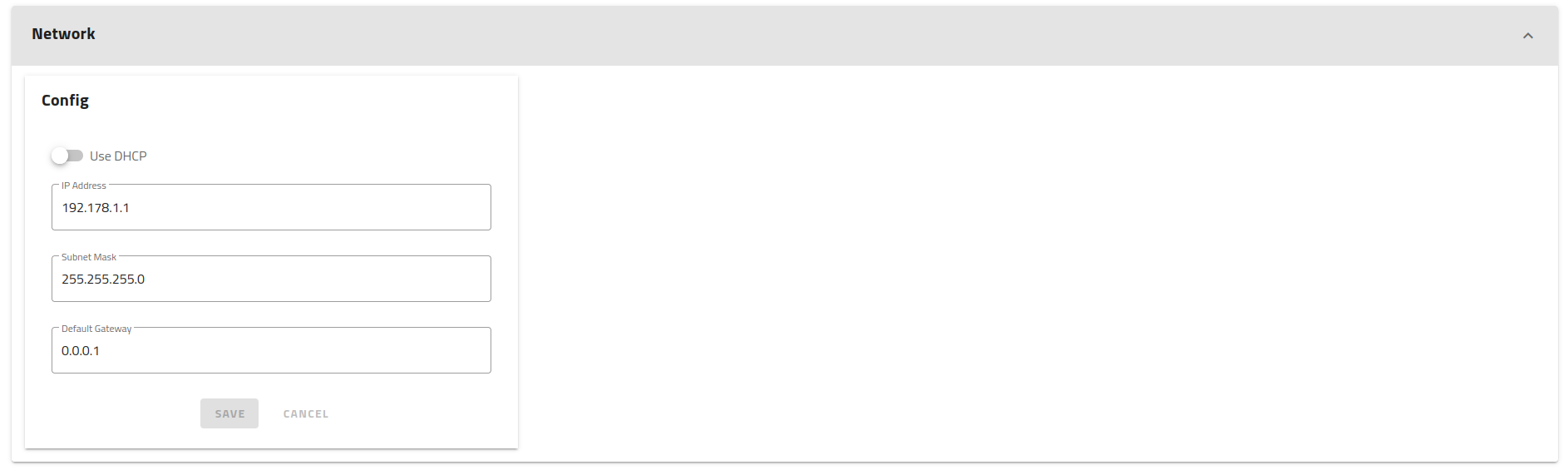
Abb. 148 KOMMUNIKATION, Netzwerk-Abschnitt
Ethernet Port |
Standard-IP-Adresse |
Standard-Subnetzmaske |
Standard-Gateway |
|---|---|---|---|
Konfiguration |
192.168.1.50 |
255.255.255.0 |
0.0.0.0 |
Diese Standardkonfiguration bedeutet, dass Ihr Computer nur über eine Direktverbindung eine Verbindung herstellen kann und die IP-Adresse des Ports Ihres Computers zwischen 192.168.1.1 und 192.168.1.254 liegen muss, aber nicht gleich 192.168.1.50 sein darf.
Wenn Sie EYE+ über eine indirekte Verbindung mit Ihrem Firmennetzwerk verbinden wollen, müssen Sie die IP-Adresse, die Subnetzmaske und das Standard-Gateway des Config. Ports von EYE+ an die Konfiguration Ihres Firmennetzwerks anpassen.
Es ist auch möglich, den DHCP-Konfigurationsmodus zu verwenden. Der DHCP-Server teilt dem Config. Port von EYE+ automatisch eine IP-Adresse, eine Subnetzmaske und ein Gateway zu.
Bemerkung
Um herauszufinden, welche Einstellungen der DHCP-Server vorgenommen hat, müssen Sie die IT-Abteilung Ihres Unternehmens fragen, welche IP-Adresse verknüpft wurde.